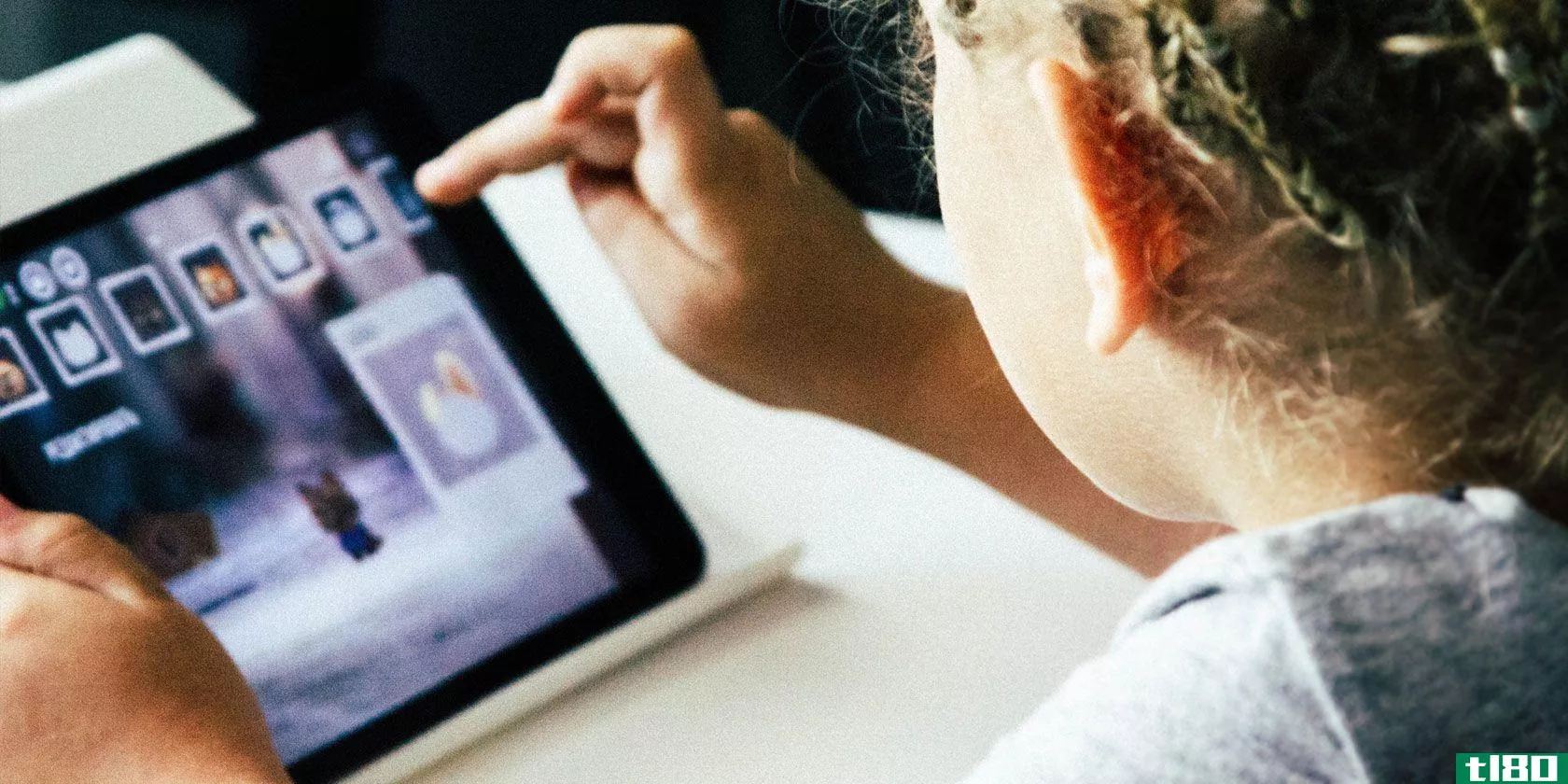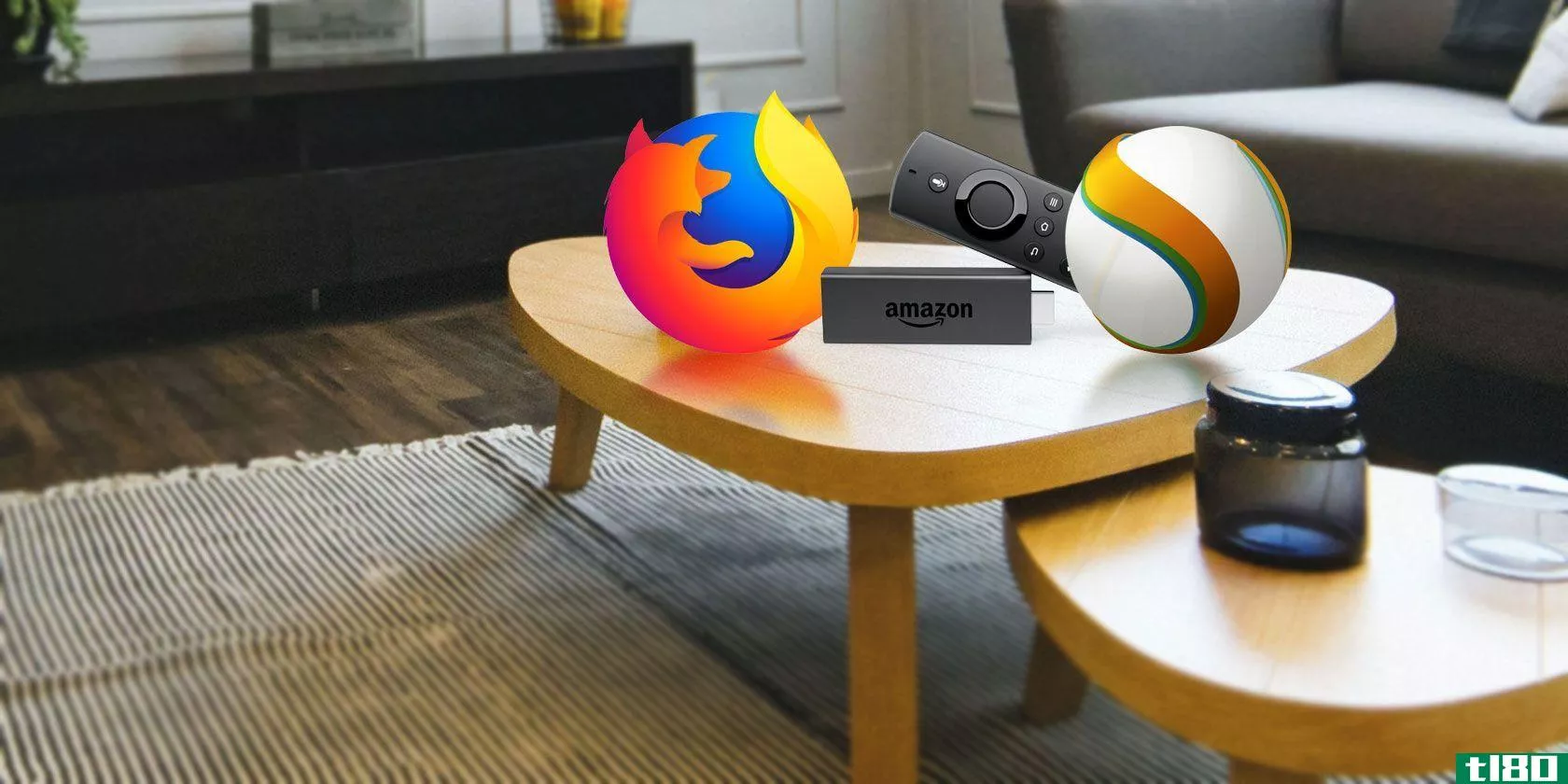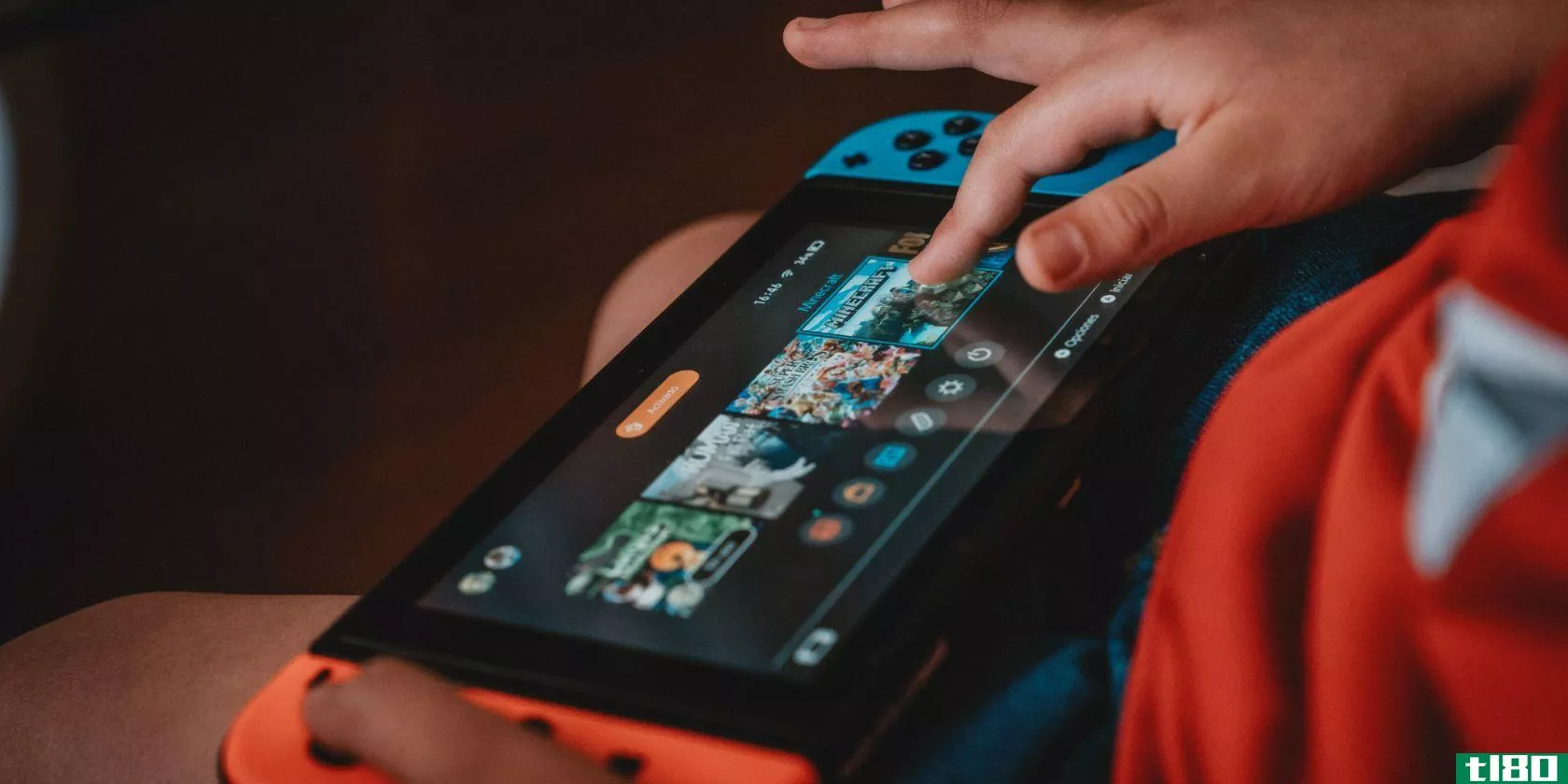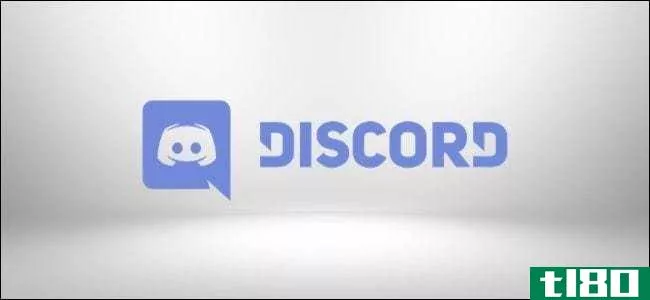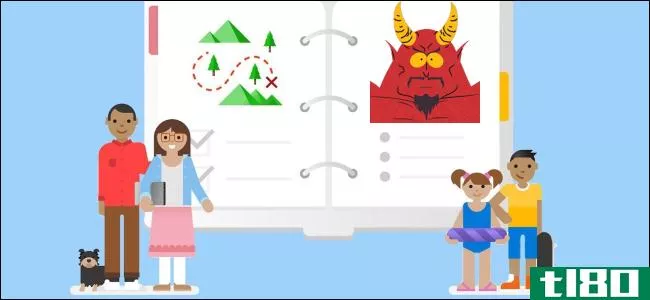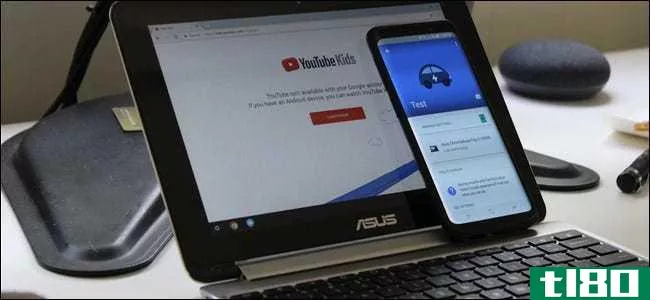家长控制完整指南
This guide is available to download as a free PDF. Download this file now. Feel free to copy and share this with your friends and family.
作为数字时代的父母,你可能会担心你的孩子如何使用科技。虽然你可以教他们好的原则,但不可能让他们远离每一个可能的网络诈骗和所有明确的在线内容。

这就是家长控制的用武之地。如果你从来没有利用过这些工具,你就有很多东西要赶上。请继续阅读,了解有关家长控制的所有信息。我们将介绍它们如何工作,如何在特定设备上使用控件,并提供一些建议。
目录
§1-父母控制如何运作?
§2-父母控制的主要类型
§3-设备细节
§4-总结:现在你掌控了一切
§5-您的家长控制设置是什么?
1家长控制是如何工作的?
首先,让我们讨论一下家长控制的一般情况以及它们的用途。本质上,父母的控制是为了限制孩子们对电子设备的使用。这是相当模糊的,正如你将看到的,不同形式的家长控制在某些方面实现了这一点。
一些家长控制方法可以让你阻止孩子在一段时间后使用电脑,或者限制他们每天的屏幕时间。其他人则根据自己的收视率限制视频或游戏内容。家长控制的进一步形式直接阻止你指定的网站或内容。您可能更喜欢设置监视,这样您就可以查看您的孩子在他们的设备上正在做什么。不管你的教育方式如何,你都会找到一个适合你的控制方式。
我们稍后会讨论这个问题,但需要注意的是,家长控制并不是万无一失的。虽然一个蹒跚学步的孩子可能无法绕过你的设置,但对于一个精通技术的青少年来说,想办法绕过障碍并非不可能。
1.1父母控制的需要
如果你对网络世界一点也不熟悉,你可能不知道网络对孩子们有多不友好。有明确歌词的音乐、暴力视频游戏、不为人知的性内容,以及许多其他面向**的媒体形式,只需点击几下就可以了。
其中大部分的把关人,比如谷歌,近年来在过滤最糟糕的方面做得更好。但是,假设一个孩子最终会接触到一些你希望他们看不到的东西,即使是意外的,也不过分。我们不是来告诉你如何为人父母的,但我们很高兴向你展示你可以随意使用的控件。
无论你是相当技术或只是偶尔使用电脑,我们会解释你可以为你的孩子过滤不合适的内容的方法。
2父母控制的主要类型
现在我们已经讨论了家长控制的基本抽象功能,让我们深入研究启用家长控制的具体方法。存在不同的“级别”控制,因此在大多数情况下,一次可以使用其中的多个。
2.1智能**家长选项
让我们从一个相关的方法开始。今天的孩子们还没来得及系鞋带就知道如何操作智能**。如果你把**交给他们,让他们玩一段时间游戏,你肯定不希望他们访问某些应用程序或自由浏览网页。
安卓
在Android上,您可以为您的孩子设置第二个帐户来使用(或者只在您自己的帐户上启用以下功能)。结合禁用googleplay或添加下载应用程序的家长控制,您可以限制他们使用的应用程序。转到“设置”>;“用户”,然后轻按“添加用户”。完成创建第二个帐户的步骤,当被要求设置Google帐户时,如果不想让他们使用googleplay,请选择Skip。
如果确实为它们添加帐户,则可以限制使用Play Store。打开他们帐户上的Google Play应用程序,滑出左侧菜单,然后单击Settings。滑下至家长控件并首先创建PIN。然后,可以根据类别设置限制。
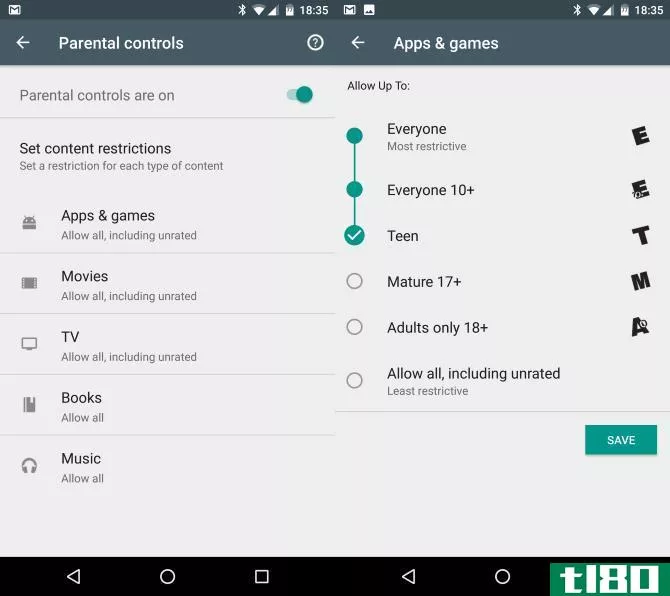
例如,您可以根据MPAA评级(美国)选择他们可以观看的电影,或者根据ESRB(美国)或PEGI(欧洲)评级筛选应用程序/游戏。如果您只想让他们玩等级为E(Everyone)或E10+的游戏,您可以选中E10+以允许最多玩一次。任何高于这个等级的东西,比如青少年,都是行不通的。
这只是Android的一部分——虽然限制游戏很重要,但你的孩子不会从Play商店购买电影,除非你加了信用卡或礼品卡。更重要的是儿童友好型应用,比如YouTube儿童版。这个修改版的YouTube被过滤,只显示儿童友好的内容。
在这之后,请查看Android最好的家长控制应用程序,以阻止访问某些应用程序等。
网间网操作系统
iOS称之为家长控制限制,它们很容易访问。打开iPhone、iPad或iPod Touch上的设置,然后访问常规限制。点击启用限制开始使用它们,然后生成密码。您需要稍后输入此项才能更改这些选项。不要丢失这个密码,否则你得重新设置你的设备。
编写代码后,请查看可关闭的应用程序和功能列表。例如Safari、FaceTime、iTunes商店、安装应用程序等等。如果滑块已打开,设备上的任何人都可以使用它。什么东西坏了,没人能用。像Android一样,你也可以根据收视率屏蔽iTunes和应用商店的内容。
最后一句话:如果你让你的孩子使用你的智能**(或者他们已经大到可以拥有自己的智能**了),没有理由放弃使用这些控件。它们不会锁定设备的每个方面,如果你在自己的帐户上使用它们(比如在自己的iPhone上限制Safari),它们可能会很烦人。但这是很好的第一步。
2.2浏览器控件
你可能会惊讶地发现,大多数互联网浏览器没有内置的家长控制。下面的一些方**影响您可以通过浏览器访问的内容,但在Chrome中找不到“家长控制”部分。但是,您仍然可以使用其他工具设置一些限制。
安全搜索
在任何浏览器中,您都可以为主要网站启用一些安全控件。前往谷歌,点击右下角的设置,然后选择搜索设置。在页面的顶部,您将看到一个打开SafeSearch的框。SafeSearch并不是完美的,但它确实过滤掉了很多明确的图像和搜索结果。
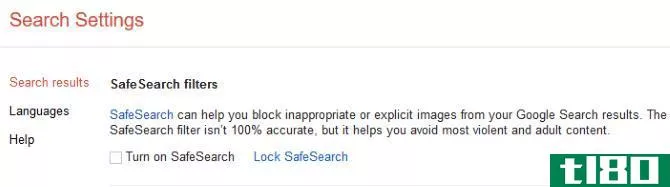
要防止某人简单地关闭它,请单击旁边的LockSafeSearch。您需要使用Google帐户登录,然后确认您想要锁定该功能。这会在浏览器中设置cookie,以保持安全搜索打开,即使您注销了您的Google帐户。当然,这不会阻止一个精通技术的孩子清除cookies或仅仅使用其他搜索引擎。另外,您必须在每个浏览器中单独执行此操作。
在YouTube上,您可以启用受限模式,该模式执行类似的功能。向下滚动到任何YouTube页面的底部,然后单击受限模式按钮。选择“开”,然后单击“保存”以筛选显式结果。如果您登录,也可以将其锁定。
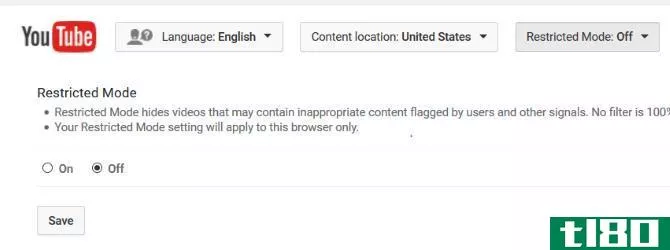
浏览器加载项
浏览器家长控件的另一半是附加组件。在扩展库中搜索Chrome和Firefox会得到数百个结果。最自动阻止不适当的内容,并允许您设置关键字,阻止访问网站。我们在下面列出了一些:
- Chrome:WebFilter-Free[breaked URL Removed],MetaCert家长控制和Web过滤器
- Firefox:FoxFilter,色情拦截器
除了Microsoft Edge和Safari中缺少家长控制扩展之外,以上都有一个常见问题:知识渊博的用户可以像其他任何扩展一样轻松卸载这些扩展。
结论:使用特定于网站的控件和过滤浏览器扩展并不是最可靠的家长控制方法。有点知识的孩子可以使用其他浏览器或搜索引擎,或者只是卸载过滤扩展。这些只有在保护那些不知道如何清除cookie或卸载浏览器加载项的年幼的孩子时才有用。
2.3桌面操作系统控件
虽然花了一段时间,但Windows和macOS现在都内置了家长控制。与上面的浏览器方法不同,它们是可靠的,因为孩子们没有办法轻易地禁用它们。我们将不讨论Linux,因为它有各种各样的风格,尽管有些人会说Linux对孩子们来说很好。
窗户
我们已经写了大量关于Windows中的家长控制的文章,所以我们将在这里进行总结。在Windows10中,您应该使用子帐户功能创建一个锁定的帐户。这允许您限制对Windows应用商店中的应用程序的访问,查看您的孩子在计算机上的操作,并限制屏幕时间。
不过,有些工具在Microsoft Edge和Internet Explorer之外不起作用,因此您应该使用第三方家长控制应用程序来补充。
雨衣
由于内置控件,在Mac上保护您的孩子变得很容易。要开始,请进入Apple菜单>;系统首选项,然后选择家长控制选项。如果您收到一条没有任何要管理的用户的消息,请选择“创建一个具有家长控制的新用户帐户”,然后执行以下步骤。您将在此期间选择您孩子的年龄组(4+、9+、12+、17+)。
对于现有帐户,还可以在系统首选项中选择“用户和组”选项,然后选择标准用户并选择“启用家长控制”将其转换为托管帐户。如果需要更多帮助,请参阅我们的Mac帐户管理指南。
回到家长控制页面,单击锁进行更改并输入用户名和密码。选择要管理的用户,然后单击启用家长控制。从这里开始,你有多种方法来限制你的孩子使用你的Mac电脑。
在Apps页面上,您可以选中Use Simple Finder,以使浏览计算机上的文件更加容易。限制应用程序允许您指定子应用程序可以打开的特定应用程序列表。
网页很重要,因为它允许您在三个级别的网页过滤之间进行选择。允许不受限制的访问过滤什么,而试图限制访问将尽最大努力阻止任何**内容。最严格的选项是只允许访问这些网站,这允许您批准一组页面列表。
检查“时间限制”选项卡,防止孩子在特定时间使用电脑。最后,单击“日志…”按钮查看孩子在Mac上所做的一切。这显示了他们访问过的网站,网站Safari阻止,以及他们使用的应用程序。
值得的?这些操作系统(OS)级家长控制是一道伟大的防线。在不安装额外软件的情况下,限制孩子打开的应用程序和指定已批准网站列表的功能非常方便。
2.4儿童专用场所
与其他工具一起,您将发现许多面向儿童的工具。这些网站的设计是为了让他们在安全的同时享受网络。过去,有整个网络浏览器都是为孩子们设计的,但不幸的是,其中大部分已经被关闭。
你可以将孩子的主页设置为Kiddle,而不是Google。不隶属于谷歌,这个搜索引擎专门迎合儿童。SafeSearch始终处于启用状态,并根据搜索结果对孩子的有用程度对其进行排序。前几个是编辑们亲手挑选出来的,而后面的结果即使不是专门针对儿童的,也很容易理解。
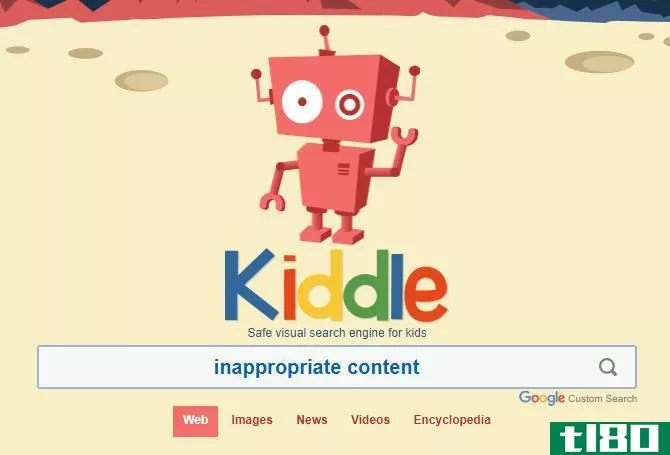
Zoodles是一项提供数百种免费游戏、视频、书籍和其他儿童友好内容的服务。这些来自不同的网站,没有任何不适当的内容。这是一项免费服务,但您可以升级到高级版本以获得额外功能。
如果你的孩子想赶上新闻,看看最好的儿童友好新闻网站。
价值观:儿童友好网站是一个很好的方式,可以让孩子们在不让他们暴露在所有的垃圾面前。你可能需要让他们访问更多的网站,而不仅仅是这些,但他们是很好的主页。
2.5第三方安全套件
此列表中的大多数其他工具都不需要任何成本。但是如果你想投资一个完整的安全套件来保护你的孩子,我们已经介绍了七个最好的。这些解决方案,比如netnanny,允许你在孩子使用的所有设备上安装他们的软件,阻止不合适的网站,监控他们的使用情况,等等。
在这里,您可以使用其他方法获得大部分相同的结果,但是如果您需要现成的解决方案,这些套件可以很好地完成这项工作。
值得一试吗?花钱买一套安全套房真的不值得。您可以使用其他方法获得家庭范围内的免费保护,配置付费套件所需的时间至少与这些方法相同。
2.6路由器保护
根据路由器的不同,您有许多工具可用于在网络级别过滤internet使用情况。因为你的路由器处理所有离开你家庭设备的流量,所以不管你的孩子使用的是什么设备或浏览器,你在上面设置的控制都会起作用。
大多数路由器允许你通过网络面板(有时是应用程序)登录并管理你的设置。我们已经介绍了调整家长控制的最重要设置。从阻止某些网站到记录他们的流量,你可以通过路由器做很多事情。
结论:如果您的路由器支持它们,当然需要一些时间来启用家长控制。在你的路由器上保持一个强大的密码,你的孩子就不会有一个简单的方法来绕过你的设置。
2.7儿童友好dns
与调整路由器设置类似的是更改您的DNS提供程序。如果你不知道,DNS代表域名系统,并翻译网站名称(如谷歌网站)您的浏览器可以访问的IP地址(如123.456.7.8)。默认情况下,DNS由您的ISP处理,但您可以使用第三方服务来覆盖它。备用DNS已经比标准的更安全了,但是有专门的DNS提供者来保护孩子们的安全。
其中最流行的是OpenDNS。他们提供免费的家庭盾服务,每个配置阻止不适当的内容。它非常容易使用:单击OpenDNS Family Shield下的安装指南,并记下列出的两个IP地址。最好将路由器设置为使用这些DNS设置,以便网络上的每个设备都使用这些设置,否则您必须分别配置每个设备。
按照家庭路由器的说明操作,您将配置OpenDNS以在几分钟内过滤网络上的所有流量。
价值:与操作系统控件一起,这可能是您拥有的最强大的互联网过滤选项。从5分钟的工作中自动过滤出数千个不合适的站点是非常有用的。
2.8限制屏幕时间
讨论的许多方法包括一个限制屏幕时间的选项。如果您需要一个更强大的解决方案,我们将介绍最好的工具,以防止孩子们太多地使用计算机。
我们的观点是:如果你的孩子有问题,使用设备太频繁,使用其中之一是值得一试的。
2.9教育和与孩子交谈
尽管以上的一切都是有用的,但没有什么能取代坐下来和孩子们坦诚交谈。显然你所讨论的将取决于他们的年龄,但诚实是很重要的。谈谈互联网有多棒,以及它是如何让你做这么多的。但也让他们知道,就像“现实世界”一样,网上有很多不安全的地方,他们不应该去。
让你的孩子放心,只要他们在网上看到让他们不舒服的东西,他们就可以来找你。与他们分享你对屏幕时间的预期界限和限制。有了支持——而不是盲目要求——你讨论过的规则的工具,你的孩子就不太可能怨恨这些规则了。
最后一句话:任何技术控制都不能取代与孩子的坦诚交谈。
三。设备规格
上述方法将允许您对几乎任何台式机/笔记本电脑或智能**进行控制。但是,如何保护您的孩子(或您自己的游戏保存)的众多其他设备?让我们来看看一些最流行的。
3.1家长控制
任天堂3DS的便携性和惊人的游戏库使其成为年轻玩家的热门选择。使用家长控制,您可以用PIN阻止某些功能。从3DS主菜单中选择“系统设置”,然后选择“家长控制”。按照提示创建家长控制PIN,设置备份问题,并添加可以重置PIN的电子邮件地址。
3DS家长控制设置到位后,可以根据分级限制游戏、阻止internet浏览器和/或Miiverse、禁用适用系统的3D图像等。启用家长控制也会阻止某些设置工作,如更改互联网选项。
3.2任天堂交换机
任天堂交换机(我们的评论)提供了一个用于管理家长控制的智能**应用程序。您可以在系统上初始化它们,然后在以后的**上管理它们。
要开始,请转到Switch(切换)菜单上的System Settings(系统设置),然后向下滚动至Parental Controls(家长控制)>;Parental Controls Settings(家长控制设置)。选择“使用此控制台”,然后选择“限制级别”。您可以根据孩子的年龄选择预设级别,也可以手动更改。它还支持基于等级限制游戏,并阻止与其他玩家的通信。完成后,选择“保存”>;“确定”,并设置PIN以保护控件。
之后,您可以下载适用于Android或iOS的“切换家长控制”应用程序。然后按照任天堂的说明将应用程序链接到你的交换机控制台。
3.3第4页
PS4不仅可以限制游戏,还可以限制系统的其他功能,如播放蓝光光盘和使用网络浏览器。要开始,请选择PS4主菜单上的设置。然后访问“家长控制”>;限制使用PS4功能。您将看到输入家长控制密码的提示——默认值为0000。完成后,请确保单击“更改密码”,这样它就不会保留为默认值。
您可以在这里禁用上面列出的功能,并防止您的孩子使用新帐户登录PS4。选择游戏以调整您的孩子可以玩的游戏的分级。索尼使用了一个有点混乱的“级别”系统来处理这些问题——级别越高,控制的限制就越少。
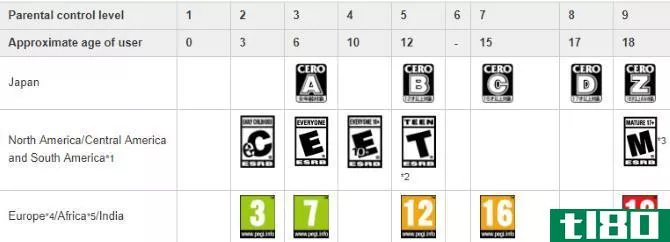
滚动浏览这些游戏,找出适合你孩子年龄的最佳游戏——例如,5级:12岁或以上(近似值)将允许玩青少年级别的游戏。选择Blu-ray Disc/DVD可对电影设置类似的限制。
要在您自己的帐户上设置PIN,使您的孩子无法以您的身份登录,请访问“设置”>;“用户”>;“登录设置”>;“密码管理”,并添加密码以限制您的配置文件。请注意,这与家长控制代码不同。
3.4 xbox one
Xbox One提供了一组类似的控件。我们在Xbox One实用设置指南中介绍了基础知识。与PS4不同的是,xboxone只允许你对个人账户进行限制。因此,如果您还没有将子帐户添加到系统中,则需要将其添加到系统中。
如果您的孩子还没有自己的Xbox One帐户,请按控制器上的Xbox按钮跳转到主菜单。点击左键打开菜单,然后点击设置档位。选择所有设置,然后访问左侧的帐户选项卡。单击“族”,然后单击“添加到族”。
现在,您可以在系统上选择一个现有帐户,使其成为子帐户。如果您没有任何其他帐户,请单击“添加新帐户”。让您的孩子使用他们现有的Microsoft帐户登录,或者在需要时创建一个新帐户。下一步,检查新Xbox帐户的标准设置过程。选择“添加到族”将其添加为子帐户。
添加帐户后,请转到“设置”>;“家庭”,然后单击相应的帐户。使用Edge时,您可以管理隐私和在线安全以限制通信功能、访问内容以阻止某些游戏和应用程序以及Web过滤以阻止网站。
现在,如果您的孩子尝试执行阻止的操作,您必须输入密码才能允许。
3.5点燃火
我们之前讨论过Android和iOS,但Kindle Fire有点不同。虽然您可能不想为您的孩子买一个火开始,那些谁已经有一个可以设置这些孩子友好的设备家长控制。
首先,从屏幕顶部向下轻扫并轻触Settings(设置),然后轻触Parental Controls(家长控制)。按下开关以启用家长控制,然后输入并确认密码。一旦你做了这件事,看看可用的选项。您可以禁用web浏览器、照相机、社交共享等。如果您愿意,您甚至可以禁用连接到Wi-Fi以真正锁定设备。
另一个火上平板电脑是建立一个独特的配置文件为您的孩子。再次打开“设置”,然后转到“配置文件和族库”。轻触Add a child profile(添加儿童档案),您可以为儿童(使用简化界面)或青少年档案(使用标准界面)添加特殊帐户。有了这些账户,你可以设定每日的限制,要求他们在享受娱乐之前阅读,或者限制某些活动。因此,Fire实际上是创建特别的儿童友好型个人资料的最佳平台之一。
要切换帐户,请从屏幕顶部向下拉,然后单击右上角的配置文件图标。打开“空闲时间”应用程序以查看有关孩子使用情况的信息。
4总结:现在你控制了
至此,您已经了解了各种形式的家长控制以及如何在所有设备上启用它们。在结束之前,让我们快速讨论最后几点。
4.1多子女父母控制
一旦你设置了家长控制,你可能会想知道最好的方法来管理他们与多个孩子,特别是不同年龄的孩子。不幸的是,这有点棘手的回答,因为它不同的设备。
有些平台,比如亚马逊的Fire平板电脑、Xbox One和macOS,可以让你管理每个孩子的个人资料。对于这些,我们建议为每个孩子建立一个独特的帐户。也许你14岁的孩子可以在Xbox上玩分级为青少年的游戏,但你想限制6岁的孩子玩所有分级的游戏。你可以调整他们的个人资料,以符合每个人的独特需求。
其他形式的家长控制工作全系统,如PS4或iOS。在这些情况下,一旦设置了限制,使用该设备的每个人都必须遵守限制,或者知道密码才能覆盖它。在这些情况下,我们建议设置控件以保护使用该设备的最小用户,并在需要时重写它。
假设你在PS4上设置了家长控制,这样你6岁的孩子就不会玩不合适的游戏了。你对你14岁的孩子玩青少年级别的游戏没问题,所以你必须信任他,或者在他想玩的时候为他输入密码。
最后,家长控制并不总是超级方便。但更重要的是保护你的孩子。
4.2了解解决方法
我们在上面提到了一些陷阱,所以很明显聪明的孩子可以绕过父母的控制。无论是卸载浏览器扩展或使用其他设备之类的基本方法,还是通过代理服务器或重置设备选项之类的更迂回的方法,它们都可能找到方法。
解决这个潜在问题的最好方法就是和你的孩子交流。显然,你不想详细说明如何击败控制,但让他们知道,你有他们的地方,以保持他们的安全。对他们请求解除阻止内容的请求持开放态度。你越不严厉,你的孩子就越不可能试图绕过父母的控制。
总结 - 4.3(4.3) vs. 建议(recommendati***)
我们在整篇文章中都提供了一些提示和技巧,但如果您没有完全理解,下面是我们关于设置家长控制的建议摘要:
- DNS过滤是简单的,免费的,并阻止不适当的内容吨不费吹灰之力。每个人的育儿策略都不一样,但没有多少人会反对在家里屏蔽色情、赌博和其他危险网站。这对任何家庭来说都是一个好的步骤。
- 使用最适合您的操作系统控件。在DNS过滤之后,下一个最好的“级别”是OS控件。利用Windows和macOS的时间限制、网站阻塞和日志保存功能。他们不花钱,也不容易被孩子打败。
- 对于其他设备,根据需要使用家长控制。如果您的孩子经常在您不注意的情况下玩您的平板电脑,您可能应该配置家长控制。但是,如果你的孩子真的不玩电子游戏,没有太多的理由恼怒自己的家长控制你的PS4。把成熟的游戏藏起来。
- 你并不真的需要浏览器扩展或安全套件。浏览器扩展太容易删除,功能齐全的软件也很昂贵。有些确实提供了很好的功能,但对大多数人来说,它们并不值得花钱。
- 什么网站你允许和阻止是由你决定的。一些家长会想创建一个批准网站的列表,并屏蔽所有其他内容,担心他们的孩子甚至在维基百科这样的网站上也能找到明确的内容。其他人想阻止最坏的罪犯,但不介意他们的孩子上网否则。
- 和你的孩子谈谈。对于我们在这里所说的一切,坦诚是关键。
5您的家长控制设置是什么?
这就是你需要知道的关于父母控制的全部!现在您可以根据需要设置、配置和实施它们了。希望你所使用的设备所提供的控件对你的家庭有用。加上适当的父母教育,父母的控制是让孩子享受我们每天使用的可怕的设备,同时仍然保持他们的安全真棒。他们帮你省了很多工作!
为了进一步阅读,看看青少年不想让父母知道他们使用**的目的,以及你如何教育自己有关电子游戏的知识。
你的父母控制策略是什么?你知道我们讨论的所有方法吗?家长们,我们想听听你们在评论中的想法!
- 发表于 2021-03-13 10:45
- 阅读 ( 329 )
- 分类:IT
你可能感兴趣的文章
最好的windows 10家长控制工具
... 我们将向您展示如何查找和设置Windows10的家长控制。我们还将分享一些技巧,使您的电脑尽可能儿童友好使用第三方家长控制的视窗10。当然,没有什么能取代父母的指导,但这些会让你的工作轻松很多。 ...
- 发布于 2021-03-11 18:53
- 阅读 ( 288 )
父母应该知道的关于电子游戏的一切
... 相反,家长和孩子被“免费”游戏打得头晕目眩,尤其是在智能**和平板电脑上。作为一个有钱的家长,你需要记住的一点是,很少有游戏是免费的。取而代之的是,它们通常充...
- 发布于 2021-03-13 05:29
- 阅读 ( 235 )
家长控制完整指南
... 这就是家长控制的用武之地。如果你从来没有利用过这些工具,你就有很多东西要赶上。请继续阅读,了解有关家长控制的所有信息。我们将介绍它们如何工作,如何在特定设备...
- 发布于 2021-03-13 10:45
- 阅读 ( 329 )
使用googlefamily链接保护您孩子的android手机
... 不管你的意图是什么,家长控制软件都是一个不错的选择。但使用起来往往很复杂。多亏了跨平台的googlefamily链接,情况不再如此。 ...
- 发布于 2021-03-20 19:33
- 阅读 ( 288 )
亚马逊fire电视棒的最佳网络浏览器:firefox vs.silk
...填充首选项、选择密码的默认行为、编辑隐私设置、更改家长控制以及调整站点权限。 ...
- 发布于 2021-03-24 17:45
- 阅读 ( 611 )
netflix推出新的家长控制
Netflix正在引入新的家长控制机制,以增强其对家长的吸引力。随着Netflix用户群的不断增长,孩子们的个人资料也越来越受信任,这是确保孩子们不看任何不合适的节目的好方法。 ...
- 发布于 2021-03-25 21:17
- 阅读 ( 174 )
tiktok对孩子安全吗?家长指南
作为家长,要跟上最新的社交媒体趋势是很困难的。但TikTok不仅在网络上引起轰动,还因吸引美国**的注意力而在2020年登上国际头条。 ...
- 发布于 2021-03-28 13:43
- 阅读 ( 246 )